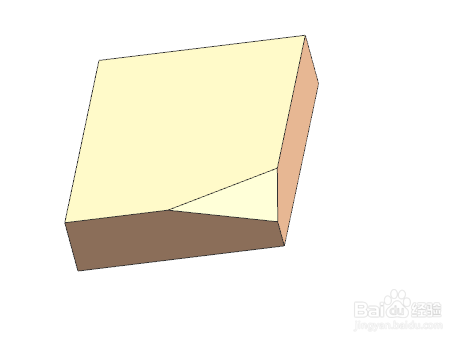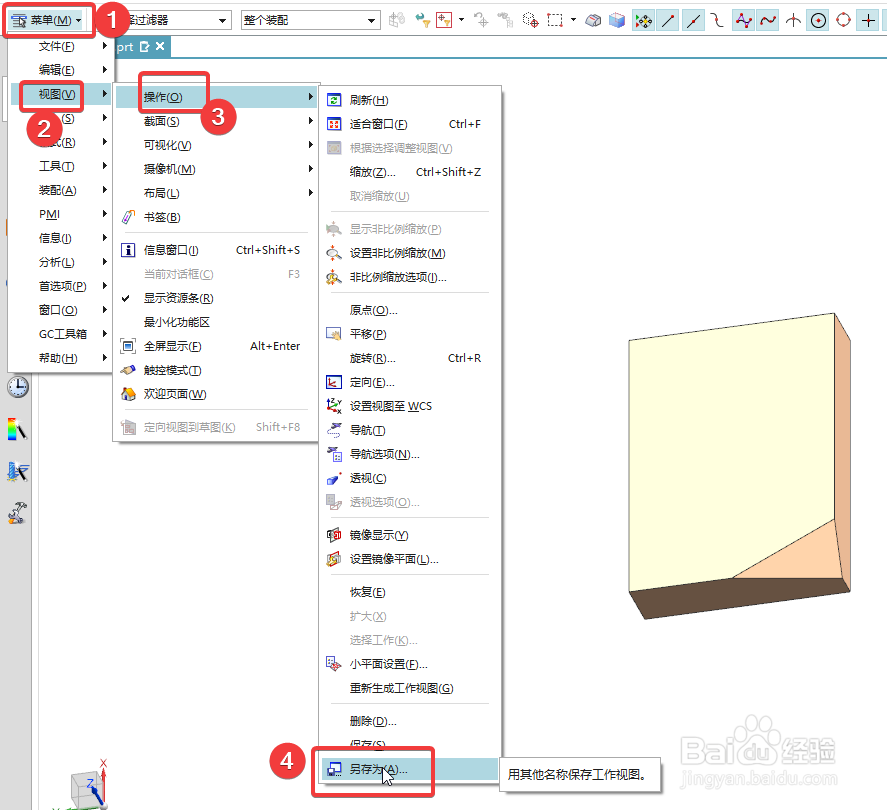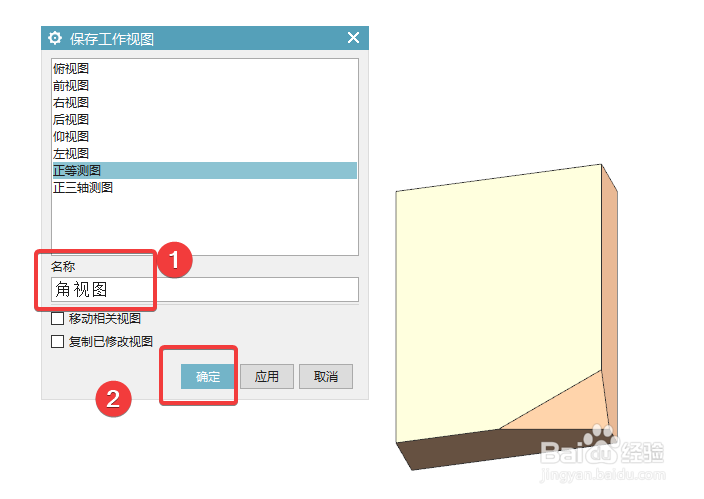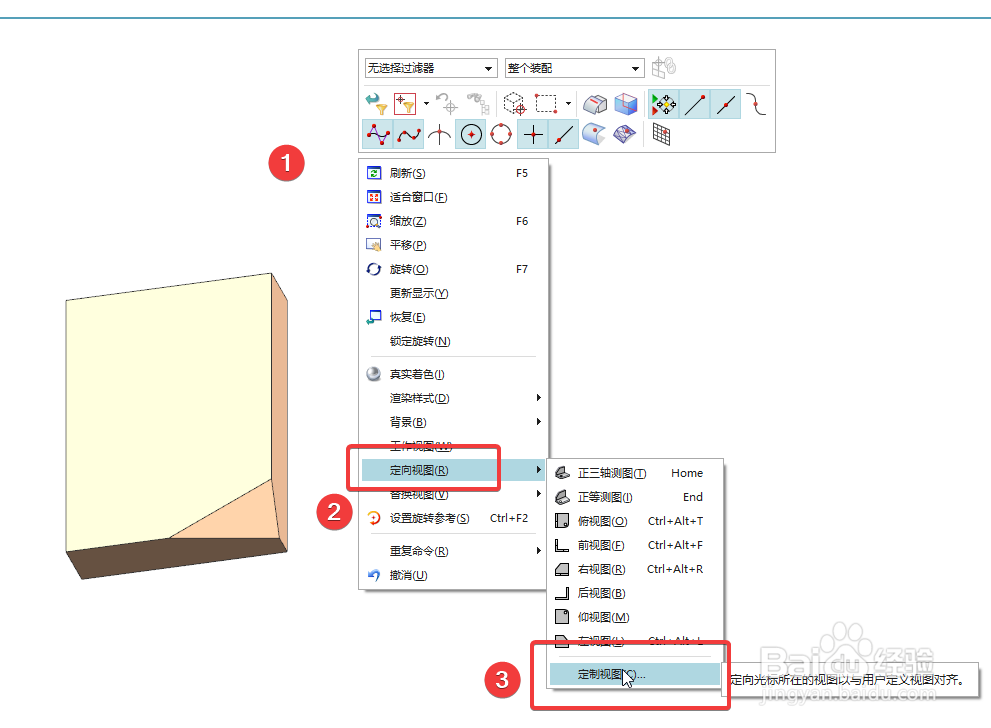UG/NX怎么保存自定义视图为定制视图
1、打开产品数模,我们要将缺角面面向我们的视图作为自定义的定制视图。
2、鼠标移动到软件左上角,点击菜单,然后依次点击视图→操作→定向。
3、弹出“坐标系”对话框,通过在缺角面上建立坐标系,来达到定向的目的。在这个例子中,我们用到建立坐标系的方法为:平面,X轴,点。Z轴的平面选择缺角面,平面上的X轴选择一条边,平面上的原点选择一个角点。点击确定后,视图摆正。
4、鼠标移动到软件左上角,点击菜单,然后鼠标依次移动到视图→操作→另存为。
5、弹出保存工作视图对话框,名称处输入视图名称“角视图”点击确定,视图保存完毕。
6、右键单击空白处,弹出选择条,依次点击定向视图→定制视图。
7、弹出定向视图对话框,看到我们刚才保存的角视图名称,鼠标点击,视图从任意方位变为角视图方位。
声明:本网站引用、摘录或转载内容仅供网站访问者交流或参考,不代表本站立场,如存在版权或非法内容,请联系站长删除,联系邮箱:site.kefu@qq.com。
阅读量:68
阅读量:36
阅读量:56
阅读量:73
阅读量:43